Интеграция с У2035
Настроенная интеграция с У2035 по проекту БАС на платформе Odin:
- Позволяет отправить ЦС методиста в формате xAPI в LRS У2035
- Позволяет отправить ЦС гражданина в формате xAPI в LRS У2035
- Позволяет передавать файлы в хранилище s3 (видеоматериалы, решения заданий студентов и т.д.)
Как проверить настройку интеграции:
- Зайти на страницу организации в Odin
- В правом боковом меню нажать на кнопку “Интеграции с У2035”
Просмотреть статус интеграции и настроить может любой пользователь организации с ролью “Администратор организации”.
Инструкция по интеграции с хранилищами У2035 (БАС)
Интеграция осуществляется для каждой организации. Для настройки интеграции:
На странице редактирования организации есть чекбокс “Участник проекта Кадры для БАС” для тарифов “Индивидуальный” и “Профессиональный”.
В разделе “Интеграция с У2035” есть карточка интеграции по проекту.
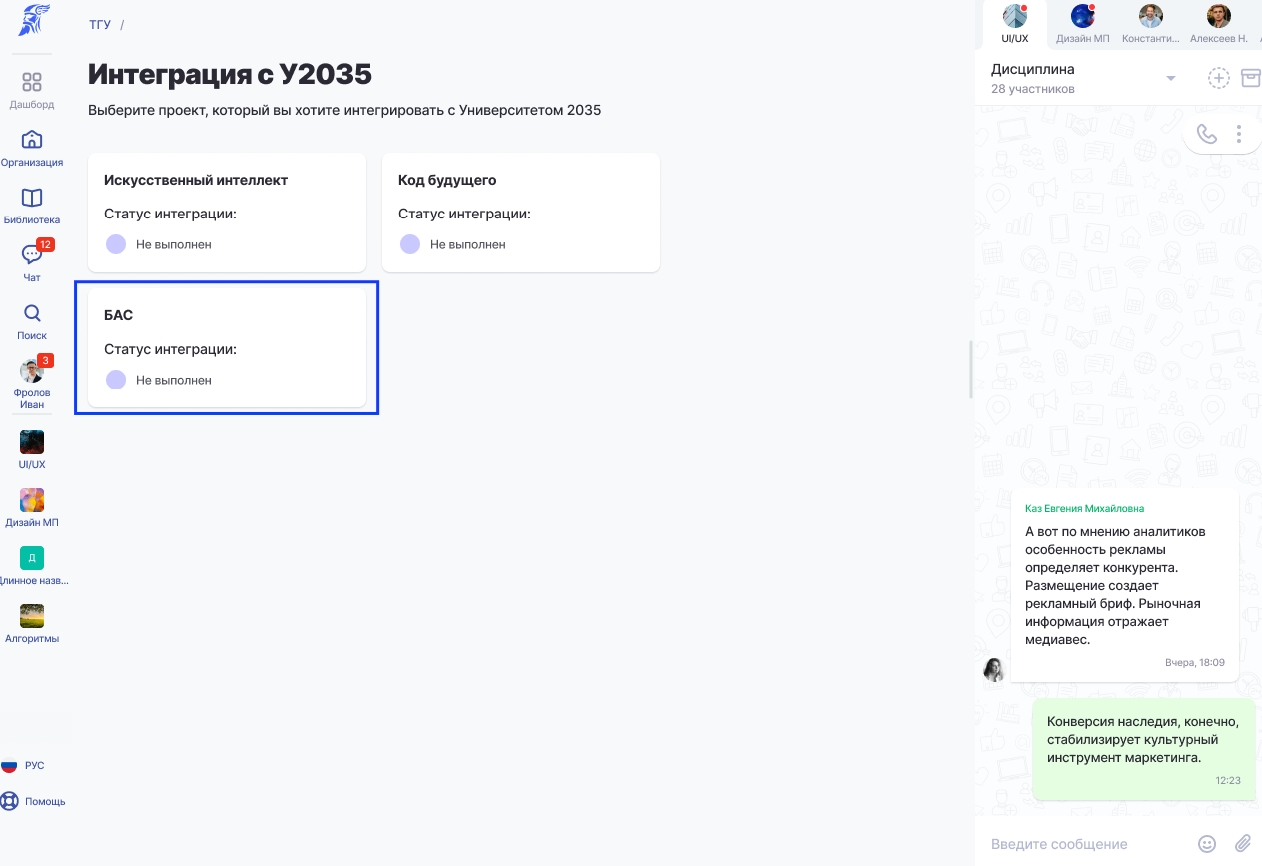
По нажатию на карточку проекта пользователь переходит к настройке интеграции:
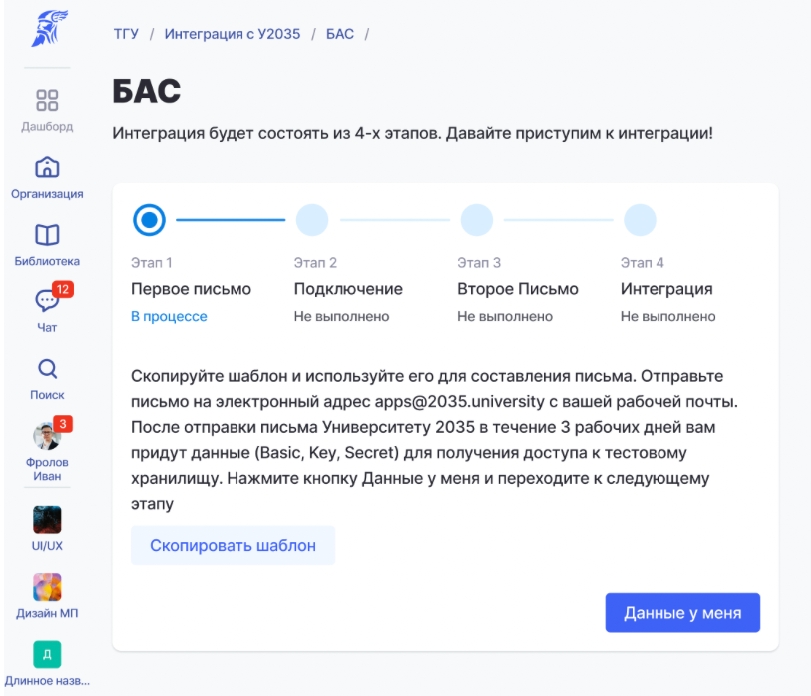
Настройка интеграции состоит из 4 этапов, на каждом из них надо совершить какое-либо действие.
Этап 1
Здесь показывается кнопка “Скопировать шаблон”, этот шаблон генерируется и по нажатию на кнопку у пользователя он скопируется в буфер обмена.
А также показывается кнопка “Данные у меня” по нажатию на которую пользователь перейдет к этапу 2.
Этап 2
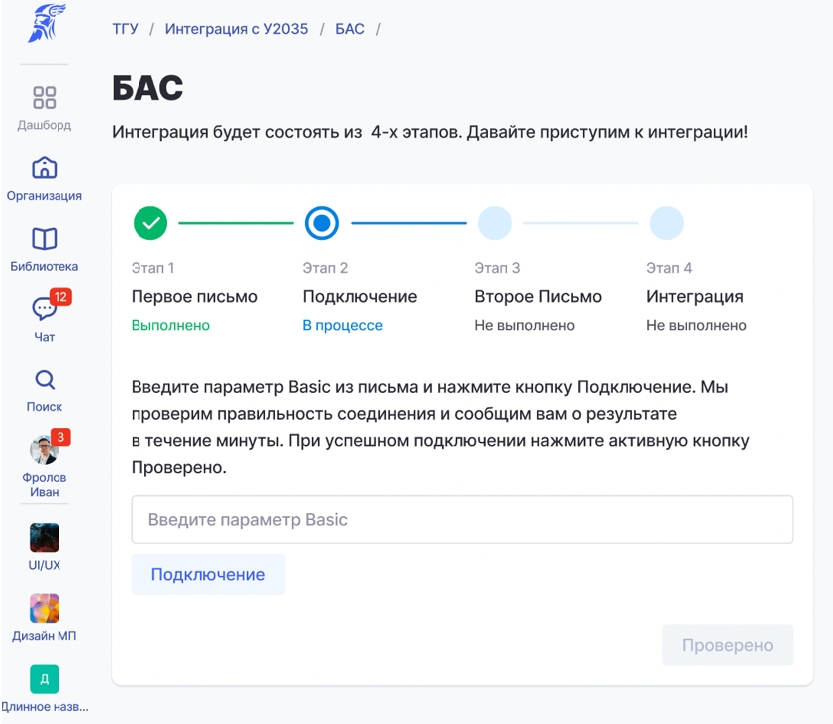
При переходе на этот этап изменяется статус первого этапа на “выполнено”, а второго на “в процессе”
Здесь же отображается поле для ввода Basic и кнопка подключения
После того как пользователь введет Basic и нажмет подключение, отправятся GET и POST запросы к тестовому хранилищу У2035 в соответствии с их документацией
Пока ожидается ответ от У2035, показывается спиннер:
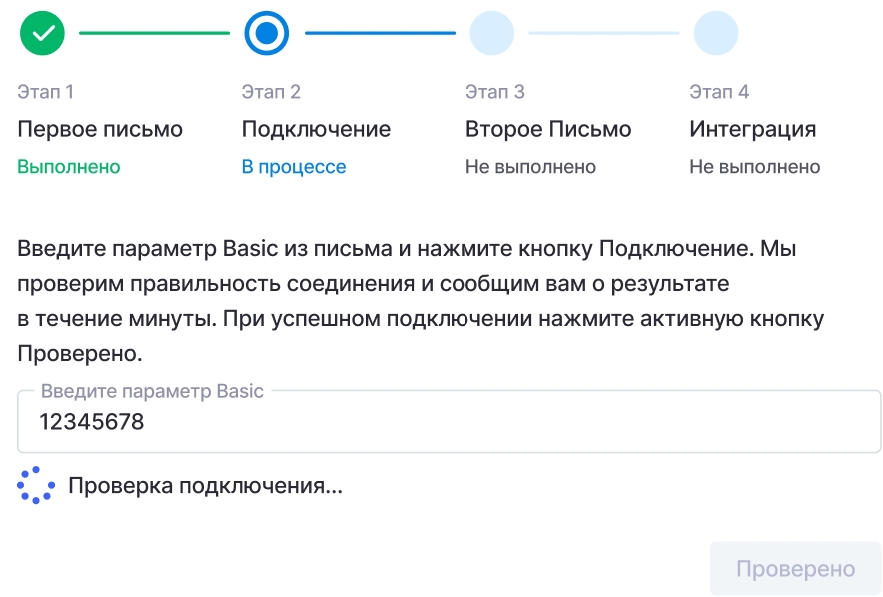
Если все хорошо, то показывается успешный статус подключения на этом этапе и разблокируется кнопка “Проверено”:
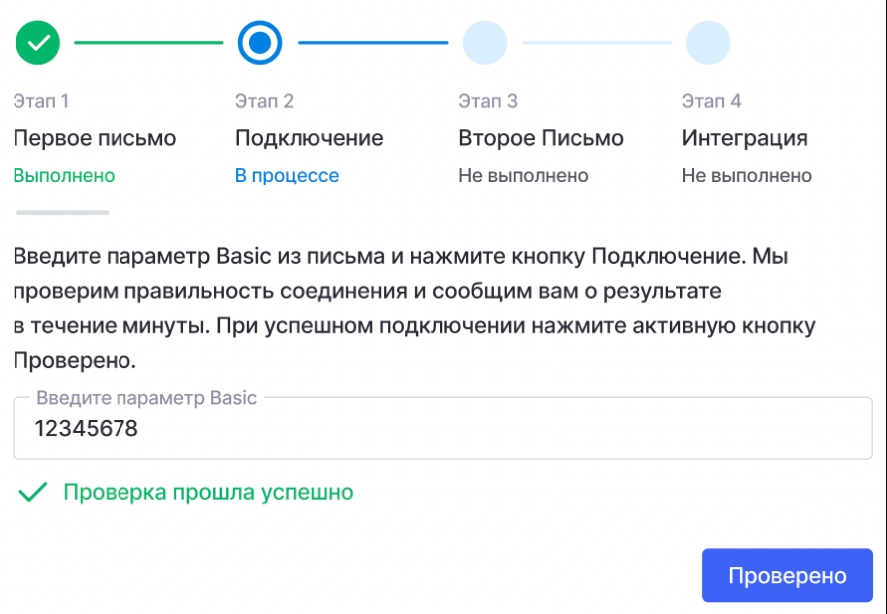
Если что-то пошло не так, отражается ошибка:

В случае успеха из ответа на POST-запрос забирается guid, он потребуется на следующем этапе.
Этап 3
На данном этапе пользователь информируется следующим сообщением:
"После отправки письма Университету 2035 в течение 3 рабочих дней вам придут два письма:
Письмо с данными для получения доступа к продуктовому контуру (Basic, Key, Secret)
Письмо с данными для доступа к хранилищу S3 (User Id, Password, Access Key ID, Secret Key)
После их получения нажмите кнопку "Данные у меня" и переходите к следующему пункту"
На этом шаге требуется получить доступ уже к промышленному контуру.
Показывается кнопка “Скопировать шаблон”, этот шаблон генерируется и по нажатию на кнопку у пользователя он скопируется в буфер обмена.
По нажатию на кнопку “Данные у меня” пользователь попадает на этап 4.
Этап 4
На этом этапе пользователю высвечивается следующая информация:
"Введите параметр Basic из первого письма, а также User Id, Access Key ID и Secret Key из второго. После этого нажмите кнопку Интеграция. Мы проверим правильность соединения и сообщим вам о результате в течение минуты. При успешной интеграции ваш проект будет подключен к хранилищу Университета 2035, и мы сможем передавать цифровой след в автоматическом режиме. Нажмите активную кнопку "Все отлично" для завершения настройки".
Этап, который похож на этап 2. Только здесь отправляется GET и POST запросы в промышленный контур У2035.
Также на этом этапе пользователь получает в письме от У2035 URL хранилища S3, который он должен ввести в соответствующем поле.
Если по нажатию на кнопку “Интеграция” проверка прошла успешно, то становится активной кнопка “Все отлично”. Если нет, показывается ошибка как на этапе 2.
Отображаются следующие поля:
Введите User ID
Введите Access Key ID хранилища S3
Введите Secret Key хранилища S3
По нажатию на кнопку “Все отлично” на этапе 4 интеграция считается завершенной и статус меняется на странице интеграций с У2035:
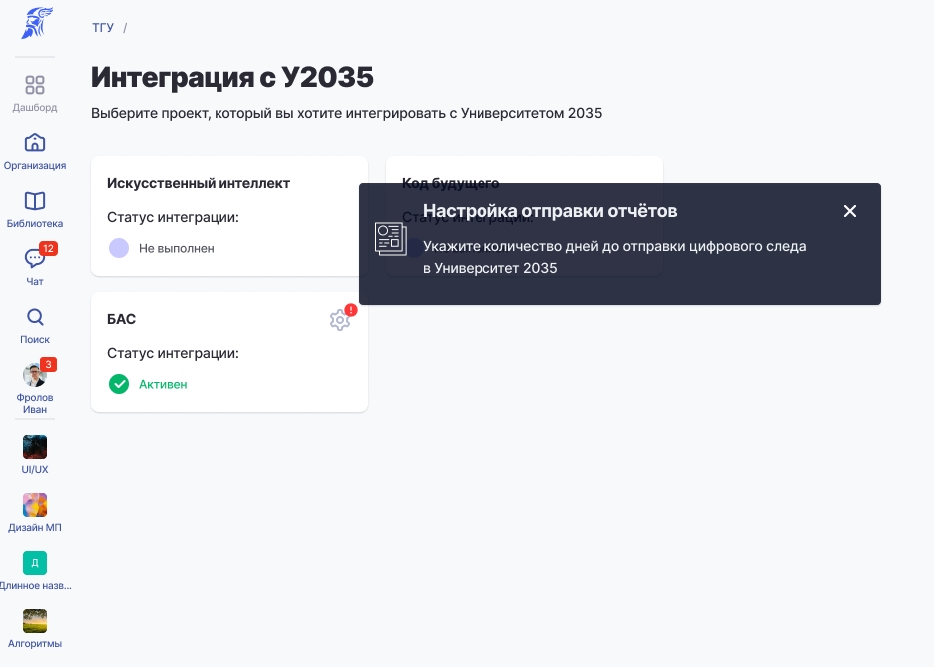
Показывается восклицательный знак у шестеренки и подсказка
После завершения настройки интеграции (при статусе “Активен”) не будет возможности провалиться в карточку интеграции и поменять какие-либо настройки
В шестеренке добавлена опция “Отключить”:

По нажатию на “Отключить” показывается предупреждающее модальное окно:

По нажатию на кнопку “Отключить” сбрасываются настройки интеграции, она переводится в статус “Не выполнен” и появляется возможность настроить интеграцию заново.
Прогресс пользователя при настройке интеграции сохраняется. То есть, например, если пользователь дошел до этапа 2, то при возврате в настройку интеграции он снова окажется на том этапе, где остановился ранее.
Разрешается переход между этапами посредством нажатия на радиобаттоны (кроме перехода на этапы, которые еще не открылись пользователю):
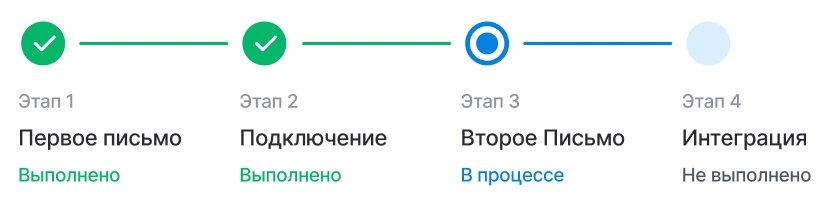
При этом кнопки переходов на этапах 2 и 4 (“Проверено” и “Все отлично”), если ранее эти шаги были пройдены, будут неактивными. Стать активными они могут только в случае, если пользователь поменял значение в поле Basic на этих этапах. Но менять можно только, если интеграция еще настроена не до конца.
В зависимости от этапов интеграции, на которых остановился пользователь, статусы в карточке проекта могут меняться:

Не выполнен - если пользователь не заходил в карточку интеграции
В процессе - если пользователь находится на каком-либо этапов интеграции (1/4, 2/4 и т.д.)
Ошибка данных - если после ввода Basic на этапах 2 или 4 проверка завершилась не успешно
Активен - если все 4 этапа были пройдены успешно.